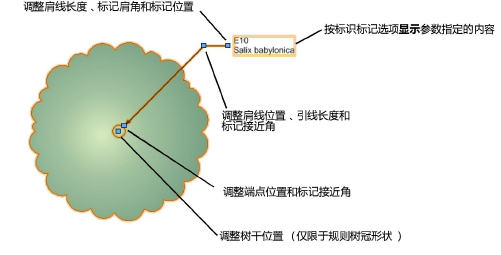现有树自动编号和标识标记
现有树自动编号和标识标记
现有树标记可包含自动编号标识及树信息。先设置新树的自动编号特性,以在将其放置在绘图上时根据设置对树进行自动编号。自动编号也可以在放置之后按树进行更改。
为现有树设置自动编号和标识标记信息:
从选定现有树的“对象信息”面板,选择标记和编号选项。“标记和编号选项”对话框打开。
|
参数 |
说明 |
|
对新树自动编号 |
为要放置在绘图上的树设置自动编号默认值。如果不需要自动编号,则取消选择此选项。 |
|
前导零 |
指定要用于自动编号的前导零数量。使用前导零允许在工作表中正确排序。 |
|
新建树名前缀/后缀 |
指定位于自动编号之前和之后的前缀和/或后缀(如有) |
|
对重复的树自动编号 |
选定后,复制的现有树(使用复制命令,或在按住 Option (Mac) 或 Ctrl (Windows) 键的同时单击并拖动)会收到其自己的自动编号 |
|
对每个图层单独编号 |
对绘图的每个图层重新开始自动编号序列 |
|
对此树自动编号 |
为当前选定树设置自动编号特性;取消选择以在完整标识号中手动输入编号,而非使用自动编号。例如,显示移植树时,要在原始和新位置表示树,需要相同编号。对于其中一种表示,取消选中对此树自动编号并在完整标识号中输入相同编号。 如果未选择对复制树自动编号,复制自动编号的树时会自动禁用对此树自动编号。 |
|
前导零 |
指定要用于选定树自动编号的前导零数量。 |
|
该树名前缀/后缀 |
指定位于选定树自动编号之前和之后的前缀和/或后缀(如有) |
|
标识标记选项 |
指定显示现有树标识标记的方式 |
|
吸附标记到树干边缘 |
将引线的末端吸附到树干边缘;取消选择以手动调整端点位置 |
|
显示标记引线末端的标记 |
将标记添加到引线端点。标记样式由标识标记类控制。 |
|
启用标记肩线 |
将肩线添加到引线 |
|
肩角 |
设置标识文本和肩线的角度 |
|
显示 |
指定要显示在标记中的信息;每一项显示在其自身的线条上。备注信息在“对象信息”面板中设置。 |
|
类 |
要控制外观和可视性,从绘图中存在的类的列表中选择一个类 |
|
应用于 |
选择应用编号和标识特性的方法。 仅至该对象:将特性应用到当前选定的现有树 对于所有图层上的所有对象:将特性应用到绘图中的所有现有树 仅至活动图层上的所有对象:将特性应用到当前图层中的所有现有树 对于所有图层上的所有选定对象:将特性应用到绘图中的选定现有树 仅至活动图层上的所有选定对象:将特性应用到当前图层中的选定现有树 |
|
也使用为文档默认设置 |
将标记和编号特性设置为现有树工具的默认首选项。单击确定后使用工具放置的现有树将应用这些特性。 |
|
也应用标识标记的位置 |
也将当前选定树的标识标记和引线的位置应用到应用于中设置的现有树 |
|
完整标识号 |
显示选定树的自动编号;取消选中对此树自动编号以指定自定义标识号 |
现有树标记外观和放置非常灵活,并且可以通过多种方式进行调整,包括通过“对象信息”面板、标记类设置和绘图上的控制点位置等。
需要现有树的标记时,在“标记和编号选项”对话框中定义其外观。将标识标记选项应用到所有现有树和文档默认值。
之后可通过单击“对象信息”面板的标记和编号选项为选定的现有树更改各个标记。例如,栽植平面图中一个区域的选定树都使用相同接近角和标记肩角时,它们看起来会更为整齐。设置肩角,然后选择也应用标识标记的位置。
现有树的标记类控制引线/肩线的外观,以及标记样式。
要一次性移动几个选定植物的植物标记,请单击选择工具不受限制互动缩放模式。
如果需要重新定位单个标记,植物标记也具有几个控制点,可用于调整标记文本、引线、肩线位置和角度。
使用对齐/分布引线命令对齐和分布引线以提高可读性(请参阅对齐和分布引线)。